Vous pouvez Fusionner les photos ensemble Utilisation de Photoshop. Certains d'entre eux vous donneront un effet plus simple, comme changer l'opacité du calque. Vous pouvez également utiliser le masque de calque pour fusionner vos photos en une seule image claire.
Selon le type d'impact que vous souhaitez obtenir, vous pouvez essayer ces différentes méthodes et voir quelle méthode fonctionne le mieux pour votre projet. Certaines de ces options sont plus faciles à réaliser, bien que toutes soient généralement faciles à mettre en œuvre.
Ici, vous pouvez lire comment mélanger vos photos de différentes manières dans Photoshop.

Fusion dans Phtoshop à l'aide du masque de calque
Le moyen le plus courant de fusionner deux photos dans Photoshop consiste à utiliser le masque de calque. Ce chemin donne un mélange très fluide et peut être utilisé de différentes manières. Vous pouvez contrôler l'endroit où les images sont combinées afin d'obtenir exactement le produit final souhaité.
Tout d'abord, vous aurez besoin des deux images que vous souhaitez fusionner en calques séparés dans Photoshop. Assurez-vous que le calque supérieur est sélectionné avant d'ajouter le masque de calque.
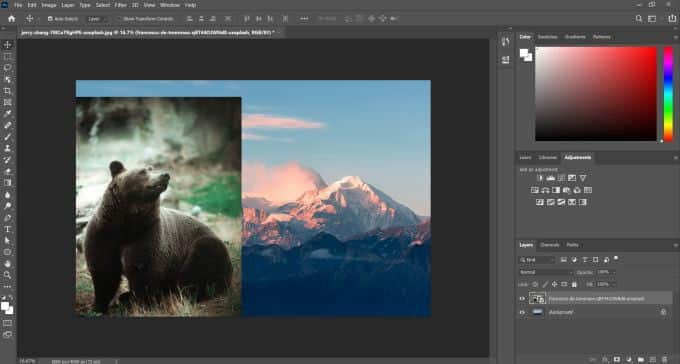
Pour ajouter un masque de calque, cliquez sur l'icône en bas du panneau Calques, qui ressemble à un carré avec un cercle au milieu. Le masque de calque apparaîtra alors à côté de l'image sur le calque sélectionné.
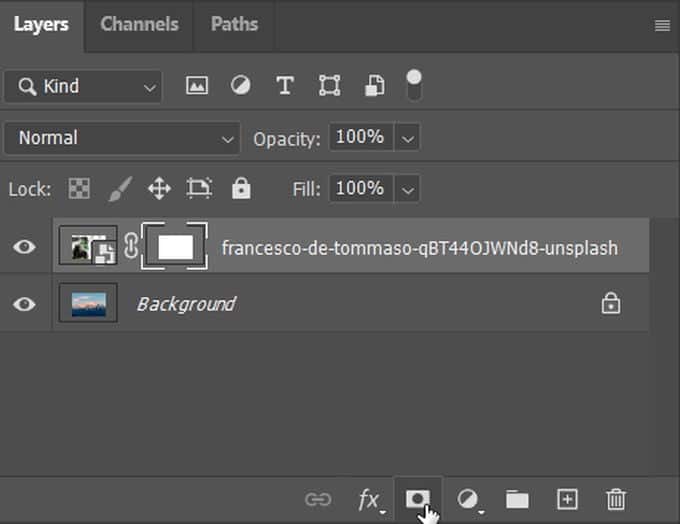
Les masques de calque fonctionnent en vous permettant de remplir les endroits où vous souhaitez que l'image soit claire afin que l'image ci-dessous apparaisse ou soit remplie. Il fonctionne en utilisant uniquement le blanc, le noir et le gris pour masquer ou afficher les parties qui le remplissent.
Avec l'outil Pinceau, vous pouvez ajouter un masque de calque en peignant sur le calque supérieur. La peinture avec du noir masque tout le calque supérieur, tandis que le gris crée une transparence partielle sur le calque inférieur et le blanc restaure le calque supérieur. Continuez à modifier le masque de calque jusqu'à ce que vous ayez réussi à fusionner les deux calques pour créer une seule image.
Vous pouvez également utiliser des outils tels que l'outil Dégradé pour mélanger en douceur les images horizontalement ou verticalement. Vous pouvez rechercher la vignette du masque de calque pour voir les zones en noir et blanc.
Vous ne pouvez pas nécessairement effacer ce que vous avez fait dans un masque de calque, mais vous pouvez renvoyer des parties de l'image avec l'outil Pinceau blanc, ou vous pouvez supprimer des parties en utilisant du noir.
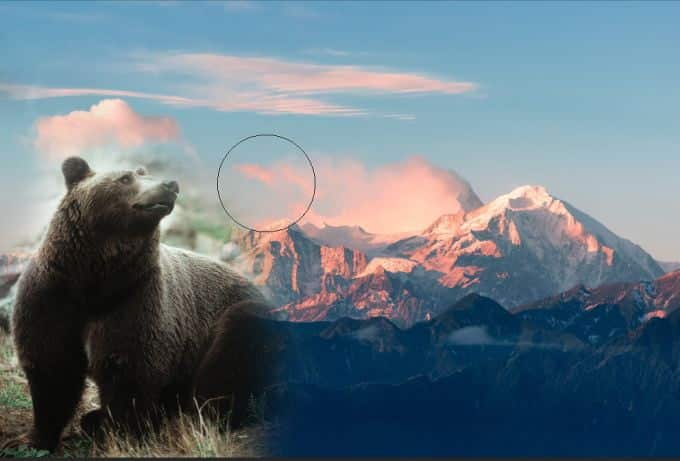
Vous pouvez également combiner des masques de calque avec le mode de fusion pour appliquer des effets spécifiques à l'image. Ensuite, vous pouvez ajouter ou supprimer des pièces comme vous le souhaitez.
Utiliser le mode de fusion
Les modes de fusion des calques ajoutent une autre option pour fusionner deux photos dans Photoshop avec des effets différents. C'est différent du simple fait d'utiliser Opacity, en ce sens que vous avez plus d'options que de simplement masquer une image pour une autre. Cependant, contrairement à la méthode Masque de calque, le mode de fusion affecte également l'ensemble du calque auquel il est appliqué.
C'est un excellent moyen d'ajouter des embellissements ou des motifs subtils aux photos. Pour l'utiliser, encore une fois, vous devrez d'abord superposer vos photos. Après cela, vous pouvez trouver le menu déroulant Mode de fusion à côté de l'option Opacité.
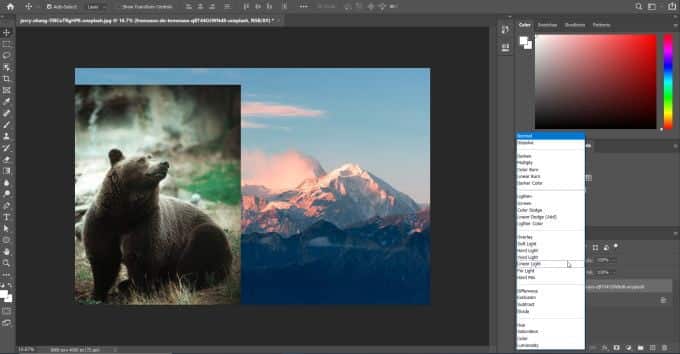
Cliquez sur ce menu déroulant et vous verrez tous les modes de fusion disponibles. Ils sont regroupés en fonction du type de travail que vous faites. Ils sont Normal, Assombrir, Éclaircir, Contraste, Comparatif et Composants, dans cet ordre.
Par exemple, le mode de fusion Multiplier recherche des informations de couleur dans chaque couche et mélange la couleur de base avec la couleur de fusion. La couleur résultante est toujours une couleur plus foncée. Mélanger n'importe quelle couleur avec du noir produit du noir. Mélanger n'importe quelle couleur avec du blanc laisse la couleur inchangée. Lorsque vous peignez avec une couleur autre que le noir ou le blanc, les traits liés à l’outil Peinture produisent des couleurs progressivement plus foncées. L'effet est le même que dessiner une image avec des couleurs de marquage.
Assurez-vous d'essayer différents modes de fusion et voyez lequel vous donne le résultat souhaité. Dans cette image, j'ai utilisé le mode de fusion d'écran ainsi qu'un masque de calque pour obtenir cet effet.
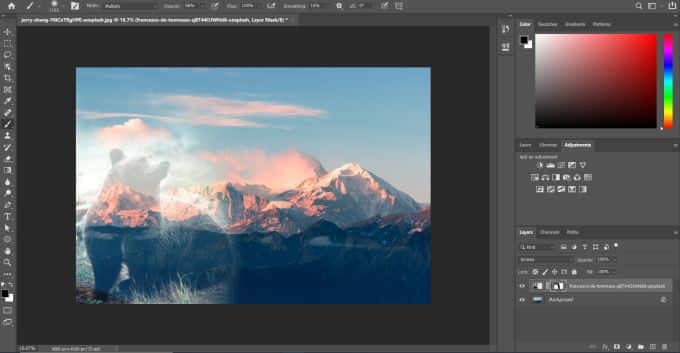
Si vous le souhaitez, vous pouvez également combiner les modes de fusion avec l'opacité. Cela peut vous aider à produire plus d'effets qui pourraient vous paraître plus beaux. Les modes de fusion et l'opacité sont des fonctionnalités distinctes, c'est pourquoi vous pouvez facilement les utiliser ensemble.
Fusion dans Photoshop à l'aide de l'opacité des calques
Une autre option de fusion consiste à utiliser le paramètre Opacité du calque. Cela vous donne moins de contrôle sur l'endroit où l'image est mélangée à une autre. Mais si vous voulez juste un moyen rapide de fusionner une image sur une autre, cela peut certainement fonctionner.
Pour ce faire, posez les deux images dans des calques séparés dans Photoshop. Sélectionnez ensuite le calque que vous souhaitez rendre transparent. Gardez à l'esprit que le calque supérieur couvrira toujours la partie inférieure et que la modification de son opacité changera la quantité de vue que vous voyez sur l'image du calque inférieur.
Vous pouvez modifier l’opacité d’un calque sélectionné en recherchant l’opacité dans le coin supérieur droit du panneau Calques. Vous verrez un carré à 100%. La modification de ce pourcentage changera la quantité de tout le calque visible, où 0% signifie que rien n'est visible et 100% signifie que tout est visible.
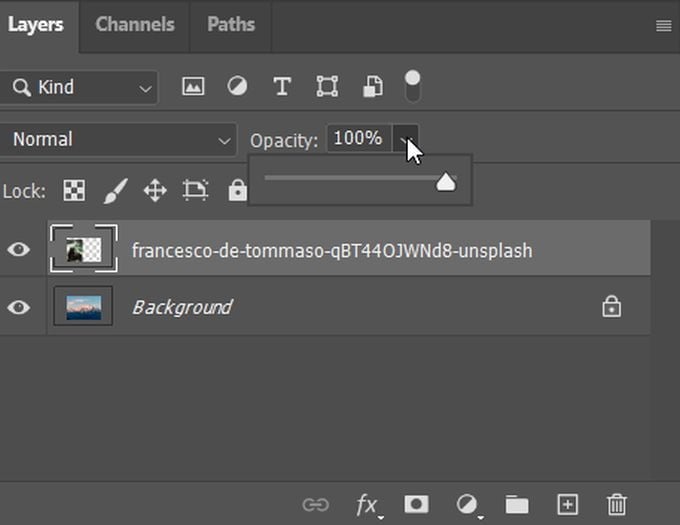
Modifiez l'opacité selon la quantité qui vous convient. Vous pouvez toujours expérimenter avec une opacité inférieure ou supérieure pour voir à quoi cela ressemble.
Conseils pour mélanger des photos dans Photoshop
Lorsque vous fusionnez deux images ensemble, vous devez garder à l'esprit certaines choses pour vous assurer que vous aimez votre produit final.
Assurez-vous de prépositionner vos photos comme vous le souhaitez lorsqu'elles sont mélangées. Regardez les détails que vous souhaitez inclure dans l'image finale et gardez-les à l'esprit.

Vous devez également savoir que l'effacement de parties de calques n'est pas un moyen idéal de les mélanger. C'est parce que vous supprimez définitivement des parties de l'image, et si vous décidez que quelque chose ne fonctionne pas, il n'est pas facile de revenir en arrière et de changer les choses.
Si vous continuez à essayer la même méthode de fusion dans Photoshop et que vous n'obtenez pas les résultats souhaités, n'ayez pas peur d'essayer plusieurs méthodes. Assurez-vous simplement d'avoir des copies de sauvegarde de vos photos en cas de problème, afin de pouvoir recommencer si nécessaire.







